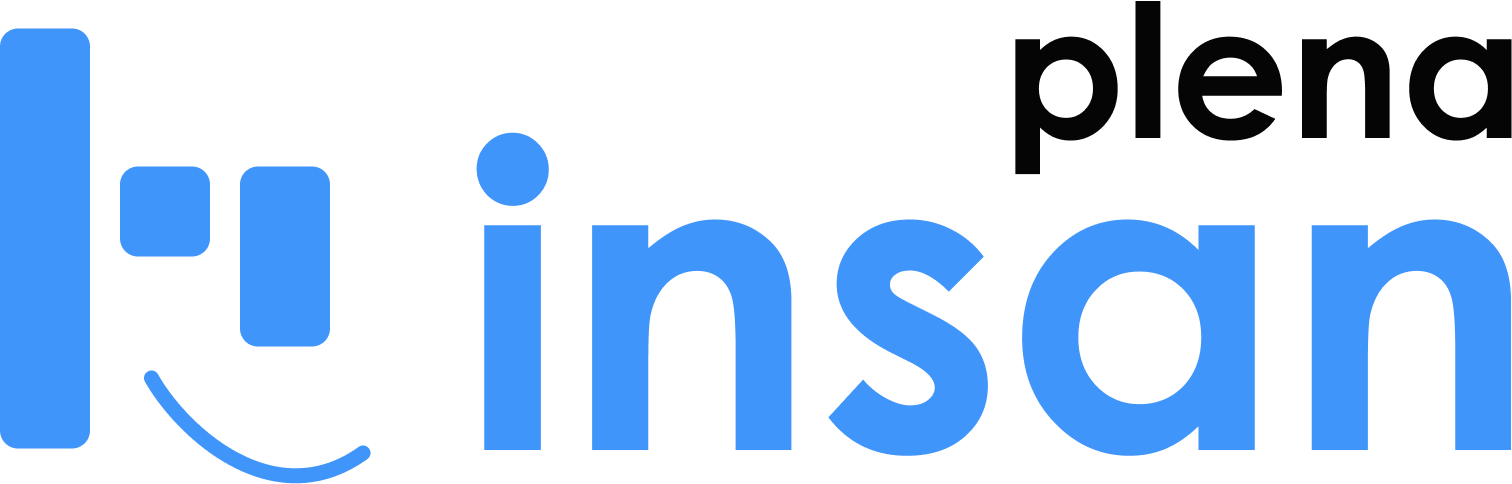Plena İnsan
Ürün Rehberi
Organizasyon Yönetimi
Organizasyon yapısını kurgulamak için, Organizasyon Yönetimi altında sırasıyla İşyeri/Lokasyon, Ünvan ve Organizasyon Ağacı tanımlamalarını yapmanız gerekmektedir. Organizasyon Ağacı altında Grup Tanımlaması ile birden fazla şirketi tek bir yapı altında birleştirebilirsiniz. Eğer İK departmanlarının tüm şirketleri ortak görmesini istemiyorsanız, her şirket için ayrı sistem kullanımı tercih edebilirsiniz.
İşyeri/Lokasyon Tanımlaması için, İşyeri/Lokasyon sekmesinden Yeni İş Yeri/Lokasyon Ekle butonuna tıklayarak şirketinize ait lokasyonları tanımlayabilirsiniz. Gerekli alanları doldurduktan sonra kaydetme işlemi yapılır. Mevcut bir lokasyonun bilgilerini güncellemek veya silmek için listede yer alan Düzenle ve Sil butonlarını kullanabilirsiniz.
Şirketiniz içinde kullanılacak ünvanları tanımlamak için Ünvan sekmesinden Yeni Ünvan Ekle butonuna tıklayarak yeni bir ünvan tanımlaması yapabilirsiniz. Ünvanla birlikte görev tanımı detay bilgisi de girilir. Tanımlanan ünvanlar, çalışanların atama kaydında ve özet kartlarında görüntülenir. Güncelleme veya silme işlemleri için Düzenle ve Sil butonları kullanılabilir.
Sistem birden fazla şirketin kullanması için kurgulanacak ise Grup Tanımlaması yapılır. Grup tanımlaması birden fazla şirketin bir yapı altında tanımının yapılması için gereklidir. Bu yapıda birden fazla şirketin İK’sı tüm verileri ortak olarak görür. Eğer İK’ların ortak olarak verileri görmesi istenmez ise her şirket için ayrı bir sistem kullanımı yapılmalıdır.
Grup Ekle butonuyla grup adı girilir. Düzenle ile güncelleme, Sil butonuyla silme işlemi yapılır; ancak kayıt kullanılıyorsa silinemez.
Şirket Ekle butonuyla şirket tanımlaması yapılır. Şirket logosu yüklendiğinde, sistemdeki formlarda görünür. İşyeri/Lokasyon bilgisi daha önce tanımlanan lokasyondan gelir. Yönetici bilgisi, görev ataması ile otomatik olarak belirlenir. Düzenle ile güncellenebilir, Sil ile silinebilir; ancak kayıt kullanılıyorsa silinemez.
Birim Tipi organizasyon şemasındaki kutulara verilecek isimdir ve kullanıcılar tarafından esnek olarak tanımlanabilir. Birim Tipi Tanımı ekranında birim tipi adı ve görseli girilerek kayıt yapılır. Düzenle ile güncellenebilir, Sil ile silinebilir; ancak kayıt kullanılıyorsa silinemez.
Birim Ekle butonuyla birim tanımlaması yapılır. Birim tipi seçilir, adı yazılır ve Norm Kadro Sayısı girilir. Fiili Kadro Sayısı, görev atama bilgilerinden otomatik olarak hesaplanır. Bağlı olduğu birim seçilir, İşyeri/Lokasyon ve Aylık Çalışma Süresi bilgileri otomatik gelir ancak değiştirilebilir. Düzenle ile güncellenebilir, Sil ile silinebilir; ancak kayıt kullanılıyorsa silinemez. Organizasyon şemasında iç içe veya paralel olarak birim tanımlamaları da yapabilirsiniz.
Organizasyon Ağacı ekranında, varsayılan olarak dikey görünümde gösterilir. Yatay görüntülemek için ekranın üst kısmında yer alan görünüm ikonu üzerine tıklayarak şemayı yatay olarak görüntüleyebilirsiniz.
Çalışan Yönetimi
İK Admin rolünde olan kullanıcı Çalışan Yönetimi modülünden çalışanların olduğu listeyi görüntüleyebilir ve listeyi “Excel çıktısı al” butonuyla excel formatında indirebilir.
İK Admin rolünde olan kullanıcı Çalışan Yönetimi modülünde çalışanlara, Plena İnsan sistemine giriş yapmaları için onay e-postası gönderme işlemi yapılabilir ve davet gönderilebilir. Gelen aktivasyon mailinden çalışanlar aktivasyonlarını sağlayabilir ve e-postada yer alan geçici şifre ile hesaba giriş sağlayabilirler. Hesaba giriş sağladıklarında ise kendi şifrelerini girebilecekleri yönlendirme sağlanacaktır.
İK Admin rolünde olan kullanıcı, Çalışan Yönetimi modülünden çalışan ekle butonuyla çalışan eklenebilir.
İK Admin rolünde olan kullanıcı çalışanlara ait kişisel bilgileri; çalışan kartındaki “Kişisel Bilgiler” sekmesinden girilebilir. Girilen verileri çalışanlar hesapları içerisinde Profilim alanından görebiliyor olacaklardır.
İK Admin rolünde olan kullanıcı çalışan kartında yer alan Atama Bilgileri alanından işe alım yapabilir. İşe alım yapılırken organizasyon yönetiminde oluşturulan birimlerler ilgili kullanıcı ilişkilendirmesi yapılır. Aynı zamanda organizasyon yönetiminde eklenen unvanlar ile de işe alım yapılırken kişi kartı ilişkilendirmesi yapılabilir. Kişinin işe giriş tarihi, ilişkisi kurulduğu birimin yöneticisi olup olmadığı ve kişinin yönetici bilgisi de atama ekranlarından tanımlanır.
Atama bilgileri ekranında kişinin Terfi, Organizasyonel değişikliği, Geçici atama, Yurt Dışı görevlendirme, Birim değişikliği, Kadroya geçiş, Norm Kadro/İhtiyaç, Şirket Değişikliği Nakil ve İşten çıkış işlemleri eklenebilir.
Girilen işlemler çalışan kartı içerisinde çalışanınızın tüm süreçlerini görmenizi sağlıyor olacaktır.
İK Admin rolünde olan kullanıcı, çalışanların geçmişten bu yana atama bilgilerindeki değişiklikleri atama bilgileri ekranından girerek kayıt altına alabilir. Çalışanlar profilim ekranından atama bilgilerini görüntüleyerek girilen atama kayıtlarını görüntüleyebilirler.
İK Admin rolünde olan kullanıcı, çalışan kartında yer alan ücret bilgileri alanından maaş, sağlık sigortası, yol yardımı, yemek yardımı gibi sabit ödemeleri girebilirler. Çalışanların tüm eski ödeme kayıtlarını da ücret bilgileri ekranından girilir.
Sistem Ayarları modülünden İK Admin kullanıcısı Aktarım işlemlerinden Çalışan Yönetimi /Çalışan Ücret Bilgileri /Yeni Kayıt seçerek ücret bilgilerini toplu olarak girebildiği gibi Çalışan Yönetimi/ Çalışan Ücret Bilgileri/ Güncelleme seçeneğinden toplu güncelleme de yapabilir.
İK Admin olan kullanıcı, çalışan kartında yer alan Aile Bilgileri menüsünden aile bilgilerini girebilirler.
İK Admin olan kullanıcı, ayrıca Sistem Ayarları modülünde yer alan Aktarım İşlemlerine gelerek Çalışan Yönetimi/Çalışan Aile Bilgileri/ Yeni Kayıt başlıklarını seçerek toplu aile bilgilerini yükleme işlemi yapabilir veya Çalışan Bilgileri/ Çalışan Aile Bilgileri/ Güncelleme başlıklarını seçerek girilen verileri toplu olarak güncelleyebilirler.
İK Admin olan kullanıcı, çalışan kartında yer alan İletişim Bilgileri menüsünden çalışanların iletişim bilgilerini girebilirler.
İK Admin olan kullanıcı, Sistem Ayarları modülünde yer alan Aktarım İşlemlerinde Çalışan Yönetimi/ Çalışan Özlük Bilgileri/ Yeni Kayıt işlemi yaparak çalışanın özlük bilgilerini girerken iletişim bilgileri de toplu olarak girilip aktarılabilir veya Çalışan Yönetimi/Çalışan Özlük Bilgileri/Güncelleme işlemleri ile iletişim bilgileri toplu olarak güncellenebilir.
İK Admin olan kullanıcı, çalışan kartında yer alan öğrenim bilgileri menüsünden çalışanların öğrenim bilgileri girebilirler.
İK Admin olan kullanıcı, Sistem Ayarları modülünde yer alan Aktarım İşlemlerinde Çalışan Yönetimi/Çalışan Öğrenim Bilgileri/ Yeni Kayıt işlemlerini seçerek çalışanların öğrenim bilgilerini toplu aktarabilir. Çalışan Yönetimi/ Çalışan Öğrenim Bilgileri/Güncelleme işlemleri seçilerek öğrenim bilgileri toplu güncellenebilir.
İK Admin olan kullanıcı,çalışan kartında yer alan Yabancı Dil Bilgileri menüsünden çalışanların yabancı dil bilgilerini girebilir.
İK Admin olan kullanıcı, Sistem Ayarları modülünde yer alan Aktarım İşlemlerinde Çalışan Yönetimi/Yabancı Dil Bilgileri/Yeni Kayıt işlemlerini seçerek çalışanların yabancı dil bilgilerini toplu aktarabilir.Çalışan Yönetimi/Yabancı Dil Bilgileri/Güncelleme işlemlerini seçerek çalışanların toplu olarak yabancı dil bilgileri güncellenebilir.
İK Admin olan kullanıcı ,çalışan kartında yer alan sertifika bilgileri menüsünden çalışanların sertifika bilgilerini girebilirler.
İK Admin olan kullanıcı , Sistem Ayarları modülünde yer alan Aktarım İşlemlerinde Çalışan Yönetimi/Çalışan Sertifika Bilgileri/Yeni Kayıt işlemlerini seçerek çalışanların sertifika bilgilerini toplu girebilir.Çalışan Yönetimi/Çalışan Sertifika Bilgileri/Güncelleme işlemlerini seçerek çalışanların sertifika bilgilerini toplu güncellenebilir.
İK Admin olan kullanıcı ,çalışan kartında yer alan İş Deneyimi Bilgileri menüsünden çalışanların geçmiş iş deneyimleri girilebilir.
İK Admin olan kullanıcı ya da, Sistem Ayarları modülünde yer alan Aktarım İşlemlerinde Çalışan Yönetimi/Çalışan İş Deneyimi Bilgileri/Yeni kayıt işlemlerini seçerek çalışanın geçmiş iş deneyimi bilgilerini toplu girebilir.Çalışan Yönetimi/Çalışan İş Deneyimi Bilgileri/Güncelleme işlemlerini seçerek çalışanların iş deneyim bilgileri toplu güncellenebilir.
İK Admin olan kullanıcı ,çalışan kartında yer alan Diğer Bilgiler menüsünden banka bilgilerini ,Kvkk onayı verme bilgisini ve Hobi bilgilerini girebilir.
İK Admin olan kullanıcı ,çalışan kartında yer alan Çıkış Bilgileri menüsünden çalışana çıkış verebilir.
Çalışanlar kendi bilgilerini Profilim başlığından girerek görüntüler.
Yönetici rolündeki kullanıcılar “Takımım” sekmesinden kendisine bağlı çalışanları görebilecek ve çalışan kartını seçmesi halinde çalışanların bilgilerini görüntüleyebilecek.
Sistem Ayarları modülünde Aktarım İşlemleri alanından çalışan özlük bilgileri,kişisel bilgiler,iletişim bilgileri,aile bilgileri,sertifika bilgileri,iş deneyimi bilgileri,öğrenim bilgileri,yabancı dil bilgileri,ücret bilgileri excel aktarım şablonları aracılığıyla toplu olarak sisteme eklenebilir.
Sistem Ayarları modülünde Aktarım İşlemleri alanından çalışan özlük bilgileri,kişisel bilgiler, iletişim bilgileri,aile bilgileri,sertifika bilgileri,iş deneyimi bilgileri,öğrenim bilgileri,yabancı dil bilgileri,ücret bilgilerini excel aktarım şablonları aracılığıyla toplu olarak güncelleme yapılabilir.
Çalışanlara ait verilerin raporları İK Raporları modülü içerisinden hem grafiksel raporlama hem de excel raporlaması şeklinde alınabilir. Çalışan Yönetimine ilişkin excel raporları İK Raporları>Raporlar >Çalışan bilgileri rapor grubundan birden fazla çeşit rapor formatı seçilerek alınabilir. İK Raporları modülünden rapor grubu Çalışan Bilgileri seçilebilir. Çalışanlara ait; Askerlik Durumu,Burç Bilgisi,Çalışan Tipi ve Çalışma Şekli,Çalışma Takvimi,Cinsiyet Dağılımı,Doğum Günü Bilgisi,Ehliyet Bilgisi,Engelli Çalışan Listesi,İletişim Bilgileri,Kan Grubu Bilgisi,Kuşak Bilgisi,Öğrenim Durumu,Sertifika Bilgisi,Yabancı Dil Bilgisi,Yaş Grubu Durumu raporları alınabilir.
Eğitim Yönetimi
Eğitim sürecini kurgulamak için, öncelikle Eğitim Kategorisi, Eğitim Tanımlama ve Eğitim Planlama adımlarını takip etmelisiniz. Eğitim kategorileri tanımlandıktan sonra, belirlediğiniz eğitimlerin içerik, hedef kitle, süresi gibi bilgileri Eğitim Tanımlama ekranında kaydedebilirsiniz. Ardından, eğitimlerin takvimini belirleyerek Eğitim Planlama sürecine geçebilirsiniz.
Eğitim Kategorisi, eğitimlerin gruplandırılmasını sağlar. Eğitim kategorisi tanımlamak için Yeni Eğitim Kategorisi Ekle butonuna tıklayıp kategori adı girilir. Kategori kaydedildikten sonra, eğitimler bu kategori altında listelenebilir. Kategoriler Düzenle ve Sil butonlarıyla güncellenebilir veya silinebilir.
Eğitim tanımlamak için Eğitim Tanımlama ekranına geçilir ve Yeni Eğitim Ekle butonuna tıklanır. Eğitim adı, verileceği yöntem, kategori, süre, hedef kitle, amaç ve içerik bilgileri girilir. Eğitim kaydedildikten sonra, gerekirse Düzenle butonuyla güncellenebilir. İlişkili eğitim planlama kaydı varsa, silme işlemine izin verilmez.
Eğitim Planlama oluşturmak için Yeni Eğitim Planı Ekle butonuna basılır. Eğitim adı seçildikten sonra, eğitim kategorisi ve yöntemi otomatik olarak sistem tarafından getirilir. Eğitim yeri, eğitmen, katılımcı sayısı, maliyet bilgileri gibi detaylar girilir. Eğitim tarihi belirlenir ve Katılımcı Listesi ile katılımcılar eklenir. Eğitim kaydedildiğinde katılımcılara bildirim ve e-posta gönderilir.
Eğitim planlaması oluşturulduğunda, katılımcılara e-posta ve bildirim yoluyla bilgilendirme yapılır. Eğitim tarihi ve detayları çalışanların bildirim ekranlarında yer alır.
Eğitim planlamasında değişiklik yapıldığında, ilgili eğitim kaydında Düzenle butonuna basılarak gerekli güncellemeler yapılır. Değişiklikler, katılımcılara e-posta ve bildirim yoluyla iletilir. Eğitim tarihleri ve katılımcı listesi gibi bilgiler güncellenmiş olur.
Çalışanlar, mobil ve web üzerinde yer alan Çalışan Kartı üzerinden eğitim bilgilerine ulaşabilir. Burada, planlanan ve tamamlanan eğitimler çalışan bazında görüntülenir. Eğitim planlamalarının detaylarına, Eğitim Bilgileri sekmesinden ulaşılabilir.
Evet, eğitim tamamlandıktan sonra İmza Listesi alanına katılımcıların imzaladığı liste eklenebilir. Bu imza listesi, eğitim dokümanları sayfasında yer alır ve katılımcıların imza bilgileri sistemde saklanır.
Eğitimle ilgili olarak, eğitim planlama maliyet raporları, katılımcı listesi, eğitim bütçesi ve anket sonuçları gibi raporlar sistemden alınabilir. Ayrıca eğitim tamamlandıktan sonra katılımcıların katılım durumu ile ilgili raporlar da oluşturulabilir.
Avans Yönetimi
Çalışanlar Profilim başlığından Avans Bilgilerim menüsünden avans talebinde bulunabilir. Mobil uygulamadan da avans talep etme işlemi sağlayabilir.
Yöneticiler gelen avans taleplerini bildirim üzerinden reddedebilir veya onaylayabilir. Profilim başlığından Aksiyonlarım menüsünde yer alan Bekleyen Aksiyonlarım içerisindeki avans taleplerini reddedebilir veya onaylayabilir. Gelen talepler ayrıca Ana sayfada da gözükecektir. Ana sayfada avans talebini onaylayabilir veya reddedebilir. Ayrıca Takım Yönetimi alanından da Onay Bekleyen Avans taleplerini görüntüleyebilir ve avans talebini onaylayabilir ve reddedebilir. Plena İnsan mobil uygulaması içerisinden gelen avans taleplerini onaylayabilir ve reddedebilir.
İK Admin kullanıcıları avans taleplerini bildirim üzerinden reddedebilir veya onaylayabilir. Profilim başlığından Aksiyonlarım menüsünde yer alan Bekleyen Aksiyonlarım içerisindeki avans taleplerini reddedebilir veya onaylayabilir. Gelen talepler ayrıca Ana sayfada da gözükecektir. Ana sayfada avans talebini onaylayabilir veya reddedebilir.
İK Admin olan kullanıcı mobil uygulama içerisinden de avans taleplerini onaylayabilir veya reddedebilir.
Onay bekleyen avans taleplerini,onaylanmış avans taleplerini ve iptal ya da reddedilen avans taleplerini Avans Yönetimi modülünden görüntüleyebilir.
Avans talebi onaylandığında avans formu sistem tarafından oluşturulur. Çalışan onaylanan avansın formunu Profilim alanından Avans Bilgilerim menüsünden indirebilir. Yöneticiler çalışanların avans formunu Takım Yönetiminden Avans Yönetimini seçerek indirebilir. İK Admin olan ya da Avans Yönetimi yetkisi verilmiş kullanıcısı Avans Yönetimi modülünden Onaylanan Avanslar menüsünden onaylanmış avansların formlarını indirebilir.
İK Admin kullanıcısı Çalışan kartından Avans Yönetimi menüsünden çalışan adına avans talep edebilir. İK Admin kullanıcısı ayrıca Avans Yönetimi modülünden çalışan adına avans talebinde bulunabilir. İK Admin kullanıcısının çalışan adına avans talebi otomatik onaylanacaktır.
İK Raporları modülünden Maliyet Raporları içerisinden avans raporu alınabilir.
Avans kesintileri bordroya dahil edilmektedir.
İzin Yönetimi
İK Admin kullanıcısı İzin Yönetimi modülünde İzin Tipi sekmesinde “+İzin Tipi Ekle” butonuna tıklanarak yeni bir izin tipi tanımlaması yapabilir.
İK Admin olan kullanıcı İzin Yönetimi modülünden Çalışma Takvimi sekmesine gelerek çalışma takvimi veya birden fazla çalışma takvimi oluşturabilir.
İK Admin olan kullanıcı İzin Yönetimi modülünden Resmi Tatil sekmesine gelebilir ve resmi tatil eklemesi yapabilir.
İzin eşleştirme ekranı bordro hazırlık listesinde (puantaj tablosunda) ve bordro süreçlerinde izin tipinin karşılıklarını belirlemek için kullanılabilir.
Çalışanlar Profilim başlığının altındaki İzinlerim sekmesine gelerek izin talebinde bulunabilir. Plena İnsan mobil uygulaması içerisinden de çalışanlar izin talebinde bulunabilir.
Çalışanlar Profilim başlığından İzinlerim sekmesine gelerek izin tiplerine göre bakiyelerini ve bir sonraki izin hak ediş miktarı ve tarihini görüntüleyebilir.
Çalışanlar onaylanan izinlerinin formlarını Profilim başlığından İzinlerim sekmesine gelebilir ve Geçmiş İzinler başlığının altındaki onaylanmış izinlerin formlarını indirebilir.
Yöneticiler gelen izin taleplerini bildirim üzerinden reddedebilir veya onaylayabilir.Profilim başlığından Aksiyonlarım menüsünde yer alan Bekleyen Aksiyonlarım içerisindeki izin taleplerini reddedebilir veya onaylayabilir. Gelen talepler ayrıca Ana sayfada da gözükecektir. Ana sayfada izin talebini onaylayabilir veya reddedebilir.Ayrıca Takım Yönetimi altından Onay Bekleyen İzinleri görüntüleyebilir ve izin talebini redddedebilir ya da onaylayabilir.
Plena İnsan mobil uygulaması içerisinden gelen izin taleplerini onaylayabilir ve reddedebilir.
Yöneticiler Takım başlığından içerisinde kendisine bağlı çalışanları görüntüleyebilir ve çalışan kartına girerek İzin Bilgileri başlığından çalışanlarının izin tiplerine ait bakiye bilgilerini ve bir sonraki hak ediş tarihi ve hak ediş miktarı bilgilerini görüntüleyebilir.
İK Admin kullanıcılar izin taleplerini bildirim üzerinden reddedebilir veya onaylayabilir. Profilim başlığından Aksiyonlarım menüsünde yer alan Bekleyen Aksiyonlarım içerisindeki izin taleplerini reddedebilir veya onaylayabilir. Gelen talepler ayrıca Ana sayfada da gözükecektir. Ana sayfada izin talebini onaylayabilir veya reddedebilir.
İK Admin olan kullanıcı mobil uygulama içerisinden de izin taleplerini onaylayabilir veya reddedebilir.
İzin Yönetimi modülü içerisinde Onay Bekleyen İzinler,Onay Süreci Tamamlanan İzinler ve Silinen İzinler bilgilerini görüntüleyebilir.
İK Admin kullanıcısı Çalışan kartından İzin Bilgileri menüsünden çalışan adına avans talep edebilir. İK Admin kullanıcısı ayrıca İzin Yönetimi modülünden çalışan adına izin talebinde bulunabilir. İK Admin kullanıcısının çalışan adına izin talebi otomatik onaylanacaktır.
İzin Yönetimi içerisinden izin tipi başlığından izin tiplerinin kurallarını ve hak ediş bilgilerini İK Admin kullanıcısı güncelleyebilir.
İK Admin olan kullanıcı onay bekleyen izinlerde yer alan izinlerin tarih, saat ve
izin tipi bilgilerini güncelleyerek talebi güncelleyebilir.
Plena İnsan içerisinde girilen izin bilgilerinde ilgili izin tipi İzin Eşleştirme işlemi yapılmışsa bordroya dahil olur.
İK Raporları altında İzin Raporları grubunda Kullanılan İzinler, İzin Bakiyeleri ve Onay Bekleyen İzinler raporları alınabilir.
Sistem Ayarları modülünden Aktarım İşlemleri sekmesine gelebilir ve sırasıyla İzin Yönetimi/Çalışan Geçmiş İzin Aktarımı/Yeni Kayıt seçeneklerini seçerek indirdiğiniz aktarım excelinden çalışanların geçmiş izin kayıtlarını girerek sisteme yüklemesi yapılabilir.
Sistem Ayarları modülünden Aktarım İşlemleri sekmesine gelebilir ve sırasıyla İzin Yönetimi/Çalışan Güncel Bakiye Bilgileri/Güncelleme seçeneklerini seçerek indirdiğiniz aktarım excelinden çalışanların güncel bakiye bilgilerini girerek sisteme yüklemesi yapılabilir.
Fazla Mesai Yönetimi
İK Admin kullanıcısı Fazla Mesai Yönetimi modülünden Fazla Mesai Tanımı sekmesinden genel tanımlamaları girebilir.
Çalışanlar Profilim başlığının altındaki Fazla Mesai Bilgilerim alanından mesai talebinde bulunabilirler.
Plena İnsan mobil uygulaması içerisinde de ayrıca fazla mesai talebinde bulunabilir.
Yöneticiler gelen fazla mesai taleplerini bildirim üzerinden reddedebilir veya onaylayabilir.Profilim başlığından Aksiyonlarım menüsünde yer alan Bekleyen Aksiyonlarım içerisindeki fazla mesai taleplerini reddedebilir veya onaylayabilir. Gelen talepler ayrıca Ana sayfada da gözükecektir. Ana sayfada fazla mesai talebini onaylayabilir veya reddedebilir.Ayrıca takım yönetimi altından da onay bekleyen fazla mesai taleplerini onaylayabilir ya da reddedebilir.
Plena İnsan mobil uygulaması içerisinden gelen mesai taleplerini onaylayabilir ve reddedebilir.
İK Admin kullanıcılar fazla mesai taleplerini bildirim üzerinden reddedebilir veya onaylayabilir. Profilim başlığından Aksiyonlarım menüsünde yer alan Bekleyen Aksiyonlarım içerisindeki fazla mesai taleplerini reddedebilir veya onaylayabilir. Gelen talepler ayrıca Ana sayfada da gözükecektir. Ana sayfada fazla talebini onaylayabilir veya reddedebilir.
İK Admin olan kullanıcı mobil uygulama içerisinden de fazla mesai taleplerini onaylayabilir veya reddedebilir.
İK Admin kullanıcılar Fazla Mesai Yönetimi modülünden onay bekleyen mesaileri ve onay süreci tamamlanmış mesaileri görüntüleyebilir.
Zimmet Yönetimi
Özellik zimmet kalemini eklenirken ilgili zimmete ait bazı verilerin eklenmesi istenilirse özellik oluşturulup ilgili zimmet kategorisi ile bağlanabilir.
Zimmet Yönetimi modülünden Zimmet Tanımları başlığından özellik listesinden özellikler tanımlanabilir.
Kategori, ekleyeceğiz zimmet kalemlerinin üst başlığıdır. Örneğin firmanızda 10 tane bilgisayar bulunuyor ise 10 adet bilgisayarı eklemeden önce Bilgisayar ürününü kategori olarak oluşturulması gerekecektir.
Zimmet Yönetimi modülünden Zimmet Tanımları başlığından kategori listesinden zimmet ana kategorileri belirlenebilir.
Çalışanlar Profilim başlığının altındaki Zimmet Bilgilerim alanından zimmet talebinde bulunabilirler.
Plena İnsan mobil uygulaması içerisinde de ayrıca zimmet talebinde bulunabilir.
Yöneticiler gelen zimmet taleplerini bildirim üzerinden reddedebilir veya onaylayabilir.Profilim başlığından Aksiyonlarım menüsünde yer alan Bekleyen Aksiyonlarım içerisindeki zimmet taleplerini reddedebilir veya onaylayabilir. Gelen talepler ayrıca Ana sayfada da gözükecektir. Ana sayfada zimmet talebini onaylayabilir veya reddedebilir.Ayrıca takım yönetimi altından da onay bekleyen zimmet taleplerini onaylayabilir ya da reddedebilir.
Plena İnsan mobil uygulaması içerisinden gelen zimmet taleplerini onaylayabilir ve reddedebilir.
İK Admin kullanıcısı Çalışan kartından Zimmet Bilgileri menüsünden çalışan adına zimmet talep edebilir. İK Admin kullanıcısı ayrıca Zimmet Yönetimi modülünden çalışan adına zimmet talebinde bulunabilir. İK Admin kullanıcısının çalışan adına zimmet talebi otomatik onaylanacaktır.
Çalışanlar Profilim başlığı altındaki Zimmet Bilgilerim alanından Onay Sürecinde Bekleyen ve Onay Süreci Tamamlanmış zimmet listelerinden indir butonuyla iade ve talep formu indirebilirler.
İK Admin kullanıcılar ise Zimmet Yönetimi modülünden Onay Bekleyen Zimmetler ve Onay Süreci Tamamlanan Zimmetler listesinden indir butonları yardımıyla talep ve iade formunu indirebilirler.
Zimmet Yönetimi modülünde zimmet listesi alanında ve kategori eklerken çalışanlar tarafından talep edilsin butonu seçilmez ise çalışanlar tarafından zimmet talep edilemeyecektir. İK Admin kullanıcı, çalışan adına talep sürecini yönetebilir.
Ödemeler ve Kesintiler
Çalışanlar Profilim başlığından BES Bilgilerim menüsüne gelebilir ve BES bilgilerini görüntüleyebilir.
Plena İnsan mobil uygulama içerisinde de Profilim başlığından BES Bilgilerini görüntüleyebilir.
İK Raporları
İK Raporlarında Çalışan Bilgileri ( Askerlik Durumu,Burç Bilgisi,Çalışan Tipi ve Çalışma Şekli,Çalışma Takvimi,Cinsiyet Dağılımı,Doğum Günü Bilgisi,Ehliyet Bilgisi,Engelli Çalışan Listesi,İletişim Bilgileri, Kan Grubu Bilgisi,Kuşak Bilgisi,Öğrenim Durumu,Sertifika Bilgisi,Yabancı Dil Durumu,Yaş Grubu Dağılımı) ,Eğitim Bilgileri( Eğitim Katılım Listesi,Eğitim Listesi,Eğitim Özet Bilgileri Geçmiş Bilgileri,Eğitim Özet Bilgileri Güncel) ,İzin Raporları ( İzin Bakiyeleri,Kullanılan İzinler,Onay Bekleyen İzinler) ,Maliyet Raporları ( Avans,BES,Fazla Mesai,Fazla Mesai Kota,Ödeme Bilgisi sabit ödenenler),Operasyonel Raporlar (Aktif ve Onaylanmış Zimmet Listesi,Birim Dağılımı,Çalışan Listesi Kadro Raporu,İşe Başlayanlar,Kıdem Grup-Şirket Bilgisi,Norm Kadro,Ünvan Dağılımları,Yasal Çıkış Nedenleri), Performans Raporları (Performans Detay Raporu,Performans Organizasyonel Birim,Performans Özet Raporu),Sistem Raporları ( Rol Bilgileri) ,Turnover Raporları ( Turnover Bilgisi Ay Bazında ,Turnover Bilgisi Yıl Bazında ) ,Bordro Raporları ( Detay İcmal,İcmal,İcmal Özet,Muhtasar,Muhtasar e bildirge Sgk,Muhtasar e bildirge vergi,Ödeme ve Kesintiler,Otomatik Katılımlı BES,SGK Raporu,Yıllık Maliyet) raporları excele alınabilir.
İç İletişim Platformu
Sistem Ayarları
Sistem Ayarları modülümüzden izin,avans ,mesai ve zimmet süreçleri için ve birimler,ünvanlar ve çalışanlar adına farklı onay akışı talepleri oluşturup onay süreçlerini firmanıza uygun şekilde bir şekilde uyarlayabilirsiniz.
Sistem Ayarları modülümüzden izin,avans ,mesai ve zimmet süreçleri için ve birimler,ünvanlar ve çalışanlar adına farklı onay akışı talepleri oluşturup, akış ilişkilendirme sekmesinden oluşturulan akışları modüllerle ve birim,çalışan ve ünvan bazlı ilişkilendirme yapabilirsiniz.
Sistem Ayarları modülünde yer alan Akış İlişkilendirme sekmesinin altında yer alan Yetkilendirme başlığından çalışanların ve yöneticilerin diğer çalışan ve yönetici doğum günleri bilgilerini görmemesini kapatabilirsiniz.
Sistem Ayarları modülünde yer alan Akış İlişkilendirme sekmesinin altında yer alan Yetkilendirme başlığından,yöneticilerin çalışan adına izin,fazla mesai ve zimmet talep etmesini kapatabilirsiniz.
Sistem Ayarları modülünde yer alan Aktarım İşlemleri sekmesinde excel ile toplu veri aktarımı yapılabilir. Çalışan Yönetiminde; Çalışan Aile Bilgileri,Çalışan İş Deneyimi Bilgileri,Çalışan Öğrenim Bilgileri,Çalışan Özlük Bilgileri,Çalışan Sertifika Bilgileri,Çalışan Ücret Bilgileri ve Çalışan Yabancı Dil Bilgileri aktarılabilir.İzin Yönetiminde;Çalışan Geçmiş İzin Aktarımı ve Çalışan Güncel Bakiye Bilgileri aktarılabilir.Eğitim Yönetiminde;Çalışan Eğitim Bilgileri aktarılabilir.Ödeme ve Kesintiler Yönetiminde ; Çalışan Bes Bilgileri ve Çalışan Bordro Hazırlık Listesi Bilgileri aktarılabilir. Zimmet Yönetiminde; Çalışan Zimmet Bilgileri aktarılabilir.
Sistem Ayarları modülünde yer alan Aktarım İşlemleri sekmesinde excel ile toplu veri güncellemesi yapılabilir. Çalışan Yönetiminde; Çalışan Aile Bilgileri,Çalışan İş Deneyimi Bilgileri,Çalışan Öğrenim Bilgileri,Çalışan Özlük Bilgileri,Çalışan Sertifika Bilgileri,Çalışan Ücret Bilgileri ve Çalışan Yabancı Dil Bilgileri güncellenebilir. İzin Yönetiminde Çalışan Güncel Bakiye Bilgileri güncellenebilir. Ödeme ve Kesintiler Yönetiminde ; Çalışan Bes Bilgileri ve Çalışan Bordro Hazırlık Listesi Bilgileri güncellenebilir. Zimmet Yönetiminde; Çalışan Zimmet Bilgileri güncellenebilir.
Sistem Ayarları modülünde yer alan Parametreler sekmesinden ay veya gün olarak çalışan deneme süresi girebilirsiniz. Çalışanın deneme süresinin bitmesine 10 gün ve 1 gün kala İK Admin olan kullanıcıya bildirim ve e-posta yoluyla hatırlatma yapılır.
Sistem Ayarları modülünde yer alan Parametreler sekmesinden İzin Planlama özelliğini aktifleştirebilir. Çalışanlar izin planlamalarını Plena İnsan uygulamasından girebilir ve izin planlamalarını kendileri ,yöneticileri ve İK Admin olan kullanıcılar görüntüleyebilir.Hatırlatıcı kuralı ile de planlanan izne gelinen tarihlerde kullanıcılara hatırlatma yapılır.
Çalışanların ve sistemi kullanan yönetici ve İK Adminlerin görmesini istemediğiniz modülleri Sistem Ayarları modülünde yer alan Modül Yetkilendirme bölümünden kapatılabilir.
Plena İnsan uygulamasının sağ üstündeki Ayarlar butonundan Türkçe ve İngilizce dil seçeneklerini seçerek dil tercihinizi belirleyebilirsiniz.
Plena İnsan uygulamasının sağ üstündeki Ayarlar butonundan Ürün Yönetimi/ Sözleşmelerim başlıkları içerisinden hesaba girerken onaylanılan sözleşme bilgilerine erişilebilir.
Plena İnsan ana sayfasında yer alan Yıldız ikonundan İK Kısayollarına ve aksiyon talep kısayollarına erişim sağlanabilir.
Çalışanların gönderdiği izin,zimmet ,avans ve fazla mesai talepleri bildirime düşmektedir. Aynı şekilde gelen talepler onaylandığında ya da reddedildiğinde bildirim olarak kullanıcıya düşecektir. Eğitim ataması yapılması halinde bildirim düşecektir. Bir çalışanın deneme süresinin bitmesine 10 gün ve 1 gün kala bildirim alanından İK Admine bildirim gelecektir. Süreçler bildirimler alanından takip edilebilir.
Plena İnsan uygulamasının sağ üstündeki Ayarlar butonundan Güvenlik Tercihleri başlığı altından email ile doğrulama veya kimlik doğrulaması uygulaması ile doğrulama getirebilir ve hesaba girişte ek bir kod girişi sağlanarak giriş aşamasına ek güvenlik getirilebilir.
Sisteme girişte LDAP entegrasyonlu bir kullanım gerçekleştirmek istiyorsanız Plena İnsan destek hattını 0 850 242 0798 arayarak ya da su*****@***na.pro adresine e-posta atarak iletişime geçip LDAP ayarlamalarını hesabınıza tanımlatabilirsiniz.
Performans Yönetimi
Performans yönetimi modülü içerisinden performans değerlendirmeleri oluşturulabilir.
Performans yönetimi modülü içerisinden Ayarlar /Yetkinlik Cevap Türleri başlığından yetkinlik sorularının cevap skalası oluşturabilir.
Performans yönetimi modülü içerisinden Ayarlar /Yetkinlik Şablonları alanından yetkinlik soruları oluşturabilir.
Performans dönemi ,çalışanların performansını ölçüldüğü zaman aralığıdır.Performans yönetimi modülü içerisinden Ayarlar / Dönem Tanımları başlığından performans dönemleri oluşturabilir.
Değerlendirme; oluşturduğunuz performans formlarıdır. Yetkinlik,yetkinlik artı hedef ve sadece hedef değerlendirmeleri oluşturabilir.
Performans yönetimi modülü içerisinden Değerlendirme başlığından Yeni Değerlendirme oluştur butonuyla değerlendirme oluşturabilir.
Performans yönetimi modülü içerisinden Değerlendirme başlığından Yeni Değerlendirme oluştur butonuyla değerlendirme oluşturulurken, yetkinlik, yetkinlik artı hedef ve sadece hedef seçimi yapılabilir.
Performans yönetimi modülü içerisinden Değerlendirme başlığından Yeni Değerlendirme oluştur butonuyla değerlendirme oluşturulurken, kişinin kendisini, yöneticisini , eşdeğer çalışanları ve ast değer çalışanların seçimleri yapılabilir ve 360 ° derece değerlendirme oluşturabilir.
Performans yönetimi modülü içerisinden Değerlendirme başlığından Güncel ve Geçmiş dönem değerlendirmelerini Görüntüle butonuna tıklayarak süreç durumunu ve döneme dahil katılımcıların son durumlarını izlenebilir.
İK Admin, Performans Yönetimi modülü içerisinde oluşturulan performans dönemlerini detay görüntüle butonuyla erişebilir ve katılımcıları seçerek puanlamaları ve süreçleri takip edebilir.
İK Admin, Performans Yönetimi modülü içerisinde oluşturulan performans dönemlerini detay görüntüle butonuyla erişebilir ve tamamlanmış bir performansı devam ediyor statüsüne alabilir.
Performans yönetimi modülü içerisinden Değerlendirme başlığından Yeni Değerlendirme oluştur butonuyla değerlendirme oluşturulurken; Yöneticilere ek olarak İK Admin ve Performans Sorumlusu rollerine sahip çalışanlar da hedef girebilir butonu seçilerek İK Admin sorumlusunun da hedef girmesi sağlanabilir.
Performans yönetimi modülü içerisinden Değerlendirme başlığından Geçmiş Dönem Değerlendirmeleri görüntülenebilir ve Detayı Görüntüle butonuyla değerlendirmeye katılmış katılımcıların performansları formları İK Admin tarafından indirebilir.
Performans dönemimde yer alan kullanıcılar Profilim başlığından Performans Bilgilerim alanından Performans Form Aksiyonlarım butonundan performans formlarına erişebilir ve performans formlarını doldurabilir.
Performans yönetimi modülü içerisinden Değerlendirme başlığından Yeni Değerlendirme oluştur butonuyla değerlendirme oluşturulurken;üst değerlendirici puanını göster, ast değerlendirici puanını göster ve eşdeğer değerlendirici puanını seçenekleri seçili ise çalışanlar Profilim sekmesinden Performans Bilgilerim/Performans Formları ekranından formlarını Detay Görüntüle butonuyla görüntülediklerinde ilgili değerlendiricilerin yorumlarını ve puanlarını görüntülüyor olacaktır.
Performans dönemimde yer alan kullanıcılar Profilim başlığından Performans Bilgilerim alanından Performans Formları başlığından tamamlanmış performans değerlendirmelerinin formlarını indirebilir.
Yöneticiler,Takım Yönetimi alanından Performans Yönetimi sekmesine gelebilir ve Güncel Dönem Değerlendirmelerinde yer alan performans değerlendirmesinin detay görüntüle başlığıyla detayına erişebilir. Katılımcıları seçerek hedef ata butonuyla hedef atayabilir.
Yöneticiler,Takım Yönetimi alanından Performans Yönetimi sekmesine gelebilir ve Geçmiş Dönem Değerlendirmelerinde yer alan performans değerlendirmesinin detay görüntüle başlığıyla değerlendirme detayına erişebilir. Katılımcıları seçerek değerlendirme puan ve yorumları görüntüleyebilir.
Yöneticiler,Takım Yönetimi alanından Performans Yönetimi sekmesine gelebilir ve Geçmiş Dönem Değerlendirmelerinde yer alan performans değerlendirmesinin detay görüntüle başlığıyla değerlendirme detayına erişebilir. Katılımcılar başlığını seçip çalışanların performans formlarını görüntüleyebilir ve form çıktısı alabilir.
İK Raporları modülü içerisinden Performans Raporları rapor grubunu seçebilir ve Performans Detay Raporu, Performans Organizasyonel Birim ve Performans Özet Raporlarına erişebilir ve excel çıktısı alınabilir.
Bordro Yönetimi
Plena İnsanda bordro yönetim modülünde hesaplatma yapmadan önce bazı tanımlamaların tamamlanmış olması gerekmektedir. Öncelikle organizasyon modülünde İşyeri /Lokasyon, Ünvan ve Organizasyon ağacı tanımlamalarının yapılmış olması gerekmektedir. Aynı zamanda çalışan kartlarında;
Çalışan Bilgileri>Çalışan Bilgileri (Zorunlu)
Çalışan Bilgileri>Kişisel Bilgileri (Zorunlu)
Çalışan Bilgileri>Atama Bilgileri (Zorunlu)
Çalışan Bilgileri>Ücret Bilgileri (Zorunlu)
Çalışan Bilgileri>Aile Bilgileri (Opsiyonel)
Bordro Bilgileri >Yasal Tanımlamalar (Zorunlu)
Bordro Bilgileri >Vergi Bilgileri (Opsiyonel)
Bordro Bilgileri >Sarkan SGK Matrah Bilgisi (Opsiyonel)
Bordro Bilgileri >Ek Vergi İndirimi (Opsiyonel)
Yukarıda belirtilen alanlardaki bilgilerin tüm çalışan kartlarında eksiksiz tanımlı olması gerekmektedir.
Çalışanların bordro hesaplaması öncesinde bordroya girdi olacak izin, avans, fazla mesai taleplerinin yanı sıra ödeme ve kesinti bilgilerinin tekil ya da toplu olarak listelendiği tablodur. Bordro Yönetimi>Bordro Hazırlık Listesi sekmesinde liste oluşturulmak istenen Yıl ve Ay seçimi yapıldıktan sonra “+Oluştur” butonuna tıklanarak isteğe bağlı olarak “Tekil” ya da “Toplu” olarak hazırlık listesi oluşturulabilir. Bordro hesaplatması yapılabilmesi için ilgili ay -yıl için bordro hazırlık listesi oluşturulmalıdır.
Bordro Yönetim modülüne sahip olmayan hesaplarda Ödeme ve Kesintiler modülü içerisinden Bordro Hazırlık Listesi sekmesinden de liste oluşturulabilir. Çalışanın ilgili ay-yıl içerisinde bordro hesaplamasına etki edecek bilgilerinin kontrolü bu listeyle sağlanabilir.
Çalışanın ilgili ay-yıl içerisinde fiilen kaç gün çalıştığı, devam-devamsızlık gibi puantaj bilgileri üçüncü parti uygulamalar üzerinde takip ediliyor olabilir. Bunun gibi puantaj bilgileri bordro hesaplaması öncesi Bordro Hazırlık Listesi üzerinden ister tekil olarak ilgili çalışanın satırı üzerinden “Düzenle” diyerek Normal Çalışma, Hafta tatili, SGK Gün, Resmi Tatil, Devamsızlık, Ücretsiz İzin, Ücretli İzin, Yıllık İzin gibi değerler güncellenebilir. İzinle ilgili olan tanımlamalar Plena İnsan İzin Yönetimi üzerinden takip edilirse bordro hazırlık listesindeki bu alanlar izin yönetimi modülünden beslenebilir. Bordro hazırlık listesi aynı zamanda toplu olarak güncellenmek istenirse Sistem Ayarları>Aktarım İşlemleri>Ödeme ve Kesintiler Yönetimi>Çalışan Bordro Hazırlık Listesi şablonu indirilip güncellenerek excel ile aktarım yöntemiyle de toplu olarak güncellenebilir.
Bordro Yönetimi>Bordro İşlemleri altında ay-yıl seçimi yapılarak hesaplatılan bir bordro döneminden SGK Raporu ve İcmal raporlarını alabilirsiniz.
Detay ve mevzuata uygun formatlardaki raporlar için İK Raporları> Raporlar>Bordro Raporlarından Detay İcmal, Muhtasar e-bildirge SGK/Vergi, Otomatik Katılımlı BES, Yıllık Maliyet, Ödeme ve Kesintiler raporlarını alabilirsiniz.
Bordro Yönetimi> Kıdem/İhbar Tazminatı Hesaplatma sekmesinden ilgili çalışan seçilip çalışanın çıkışı yapılacak olan tarik “İşten Çıkış Tarihi” alanına girilerek “Hesapla” butonuna tıklanarak hesaplanır.
Çalışanlar ile bordro nasıl paylaşılır?
Çalışanların hesaplanmış ve onaylanmış bordrolarını görüntüleyebilmeleri için Bordro Yönetimi>Bordro İşlemleri sekmesinden hesaplatılmış ve onaylanmış bir bordro dönemi ay-yılı seçilerek “Onaylanmış Bordroyu Yayınla” tuşunu açarak onaylı bordroları çalışanların görüntüleyip indirebilecekleri şekilde yayına alınabilir.